Du er kanskje villig til å dele iPhone -koden din med andre mennesker, men hva om du har sensitive notater du ikke vil at noen andre skal se? Beskytt dem med sitt eget passord.
Slik sikrer du individuelle notater på iPhone, iPad og Mac.
Det er vanlig at en hel familie kan dele den samme brukerkontoen på en Mac, eller at du kan la partneren din bruke iPhone eller iPad. Du vil gjerne overlevere passordet ditt i disse situasjonene.
Det betyr ikke at andre skal ha tilgang til alt. Det er lett å hindre dem i å lese notater du helst vil beholde for deg selv ved å gi notatene sitt eget passord.
Hold sensitive notater sikret med et passord
Passordet du bruker til å sikre notatene dine, kan være helt annerledes enn det du bruker for å sikre iPhone, iPad eller Mac selv. Den skal være lett å huske og kort nok til å skrive raskt.
Du kan bruke Face ID eller Touch ID for å låse opp beskyttede notater, men hvis du bruker en Mac uten berøring ID, og du får mye tilgang til beskyttede notater, du vil ikke skrive lange passord hver gang tid.
Det er også en viktig ting å huske: Du kan bare beskytte notater som er lagret lokalt på enheten din eller synkronisert med iCloud. Notater synkronisert med tredjepartstjenester, som Google, kan ikke beskyttes.
Når du er klar til å fortsette, starter du med å opprette et passord for notatene dine ved å følge disse trinnene:
På iPhone og iPad
- Åpne Innstillinger app.
- Trykk på Merknader, og trykk deretter på Passord.
- Lag et passord, angi deretter om du også vil bruke Touch ID eller Face ID for å låse opp beskyttede notater. Legg til et passordhint om nødvendig.
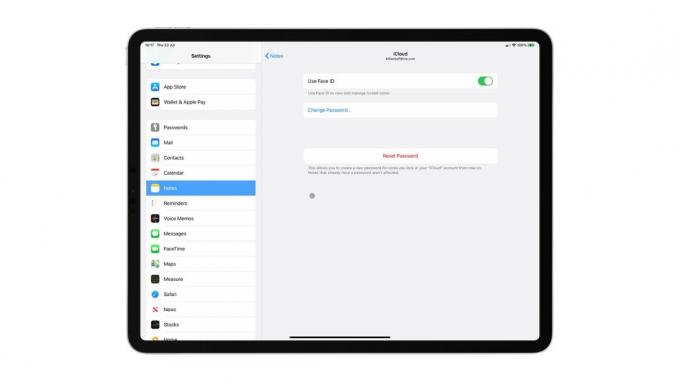
Bilde: Killian Bell/Cult of Mac
På Mac
- Åpen Merknader.
- Klikk Merknader i menylinjen, og klikk deretter Preferanser.
- Klikk Lag et passord.
- Lag et passord, angi deretter om du også vil bruke Touch ID for å låse opp beskyttede notater. Legg til et passordhint om nødvendig.
Når et passord er angitt, kan du begynne å beskytte notater som du ikke vil at andre skal se:
På iPhone og iPad
- Åpne lappen du vil beskytte, og trykk deretter på Dele knapp.
- Trykk på Lås notat.
Notatet ditt er nå beskyttet, men det forblir ulåst til du forlater det. Du kan låse den manuelt og skjule innholdet når som helst ved å trykke på hengelåsikonet øverst i notatet.

Bilde: Apple
På Mac
- Åpne lappen du vil beskytte, og klikk deretter på Låse ikon.
- Klikk Lås notat.
Viktig: Ikke glem passordet ditt
Før du begynner å beskytte notatene dine, er det viktig å huske at når de først er låst, er det ingen måte å få tilgang til dem uten passordet ditt. Hvis du glemmer det, er de borte for godt.
Det er mulig å tilbakestille eller opprette et nytt Notes -passord når som helst, men dette vil ikke endre passordet på notater som allerede er beskyttet.
